मुंबई, 7 सप्टेंबर : आपल्या सर्वांनाच दररोज कित्येक प्रकारचे ई-मेल्स येतात. त्यातले आपल्या कामाचे ई-मेल्स अगदी कमी असतात, तर बाकी सर्व ई-मेल्स विविध कंपन्यांकडून आलेल्या ऑफर्स, माहिती आणि जाहिरातींचे असतात. तुम्ही जेव्हा एखाद्या वेबसाइटवर साइनअप करता, तेव्हा त्या वेबसाइटवर तुमचा ई-मेल आयडी सेव्ह होतो. त्यामुळे ते वारंवार तुम्हाला अशा प्रकारचे ई-मेल्स पाठवत राहतात. यामुळे तुमच्या जीमेलचं स्टोरेज (Gmail Storage cleaning tips) भरत जातं आणि ई-मेल्सच्या त्या ढिगाऱ्यातून नेमके गरजेचे ई-मेल्स सापडणं अवघड होऊन बसतं. यामुळेच, स्पॅम मेल्स एकत्रितपणे फिल्टर करून, ते डिलीट (How to delete spam mails in bulk) करण्याची सोपी पद्धत माहिती असणं गरजेचं आहे. असे मेल्स भविष्यात पुन्हा येऊ नयेत यासाठी ते ब्लॉक (How to block spam mails on Gmail) कसे करायचे, याचीदेखील माहिती असणं गरजेचं आहे. ते जाणून घेऊ या. तसं तर एक-एक करून तुम्ही नको ते ई-मेल्स डिलीट करू शकता; मात्र आपल्याला आलेल्या मेल्समधून स्पॅम ई-मेल शोधून डिलीट करण्याचा पर्याय हा अगदीच किचकट आहे याबाबत कुणाचंही दुमत नसावं. त्यामुळेच असे सर्व ई-मेल्स शोधण्यासाठी एक ट्रिक (Search Spam mails all at once) जाणून घेऊ या. यासाठी तुम्हाला सर्वांत आधी जीमेल उघडावं लागेल. त्यानंतर सर्च बॉक्समध्ये अनसबस्क्राइब ई-मेल्स (Unsubscribe Emails) हे लिहून सर्च करा. यानंतर तुम्हाला सर्व प्रमोशनल ई-मेल्स तुमच्या समोर दिसतील. यातून काही स्पॅम मेल्स सिलेक्ट करा. त्यानंतर उजव्या बाजूला वरच्या कोपऱ्यात असलेल्या तीन ठिपक्यांवर क्लिक करा. यानंतर समोर आलेल्या पर्यायांतून ‘फिल्टर मेसेजेस लाइक धिस’ (Filter Messages like this) यावर क्लिक करा. त्यानंतर ‘क्रिएट फिल्टर’ आणि ‘डिलीट इट’ या पर्यायांवर क्लिक करा. यामुळे भविष्यातदेखील या प्रकारचे मेल्स आल्यानंतर ते आपोआप डिलीट होतील. तुम्हाला ते डिलीट करायचे नसतील, तर तुम्ही ते केवळ मार्क करू शकता. काही वेळा तुम्हाला विशिष्ट ई-मेल आयडीवरून येणारे मेल्स नको असतात. अशा वेळी तुम्ही ते ब्लॉक (How to block email id) करू शकता. यासाठी तुम्हाला त्या आयडीवरून आलेला एखादा मेल उघडायचा आहे. त्यानंतर उजव्या बाजूला वरच्या कोपऱ्यात असलेल्या ‘i’ या आयकॉनवर किंवा ‘मोअर’ बटणावर क्लिक करायचं आहे. यानंतर आलेल्या पर्यायांमधून ब्लॉक हा पर्याय निवडल्यास तो आयडी ब्लॉक होऊन जाईल. जेव्हा तुम्ही एखाद्या आयडीला ब्लॉक करता, तेव्हा त्या आयडीवरून आलेले सर्व मेल स्पॅम फोल्डरमध्ये जातात. या ठिकाणी तुम्ही ते एकत्रितपणे वाचू शकता, डिलीट करू शकता किंवा मग चुकून एखाद्या व्यक्तीला ब्लॉक केलं गेलं असल्यास तिथूनच अनब्लॉकही (Unblock email on Gmail) करू शकता. बऱ्याच वेळा जेव्हा एखाद्या कंपनीचा मेल तुम्हाला येतो, तेव्हा त्या ई-मेलच्या सर्वांत शेवटी ‘अनसबस्क्राइब’ (How to unsubscribe from promotional mails) हा पर्याय दिलेला असतो. यावर क्लिक करून तुम्ही भविष्यात त्या कंपनीकडून मेल येणार नाही याची खात्री करू शकता. हीच गोष्ट करण्याची आणखी एक पद्धत म्हणजे, मेल पाठवणाऱ्याच्या नावापुढे येणाऱ्या पर्यायांमधून तुम्ही ‘अनसबस्क्राइब’ (Unsubscribe) किंवा ‘चेंज प्रेफरन्सेस’ (Change Preference) यांपैकी एखादा पर्याय निवडू शकता. अनसबस्क्राइब केल्यानंतर काही दिवसांनी तुम्हाला त्या कंपनीकडून मेल्स येणं बंद होईल. खरं तर कित्येक कंपन्या साइन-अप करताना आपल्या अटी आणि शर्तींमध्येच तुमच्याकडून ई-मेल पाठवण्याची परवानगी मिळवून घेतात. कित्येक जण या अटी आणि शर्ती न वाचताच ओके करतात आणि त्यामुळे असे मेल्स येत राहतात. यावर एक उपाय म्हणजे, तात्पुरता किंवा दुसरा एखादा ई-मेल आयडी तयार करणं. इंटरनेटवर कित्येक वेबसाइट आहेत ज्या तुम्हाला तात्पुरता ई-मेल आयडी बनवून देतात. किंवा मग सरळ दुसरं एक जीमेल अकाउंट उघडणं हादेखील चांगला पर्याय आहे. विविध ठिकाणी साइन-अप करताना तुम्ही हा दुसरा आयडी वापरू शकता, ज्यामुळे तुमच्या मुख्य ई-मेलवर स्पॅम मेल्सचा ढीग साठणार नाही.
मराठी बातम्या, ब्रेकिंग न्यूज मराठीत सर्वात आधी News18 लोकमतवर. आजच्या ताज्या बातम्या, लाइव्ह न्यूज अपडेट, सर्वात आधी वाचा विश्वासार्ह मराठी न्यूज वेबसाइट News18 लोकमतवर.

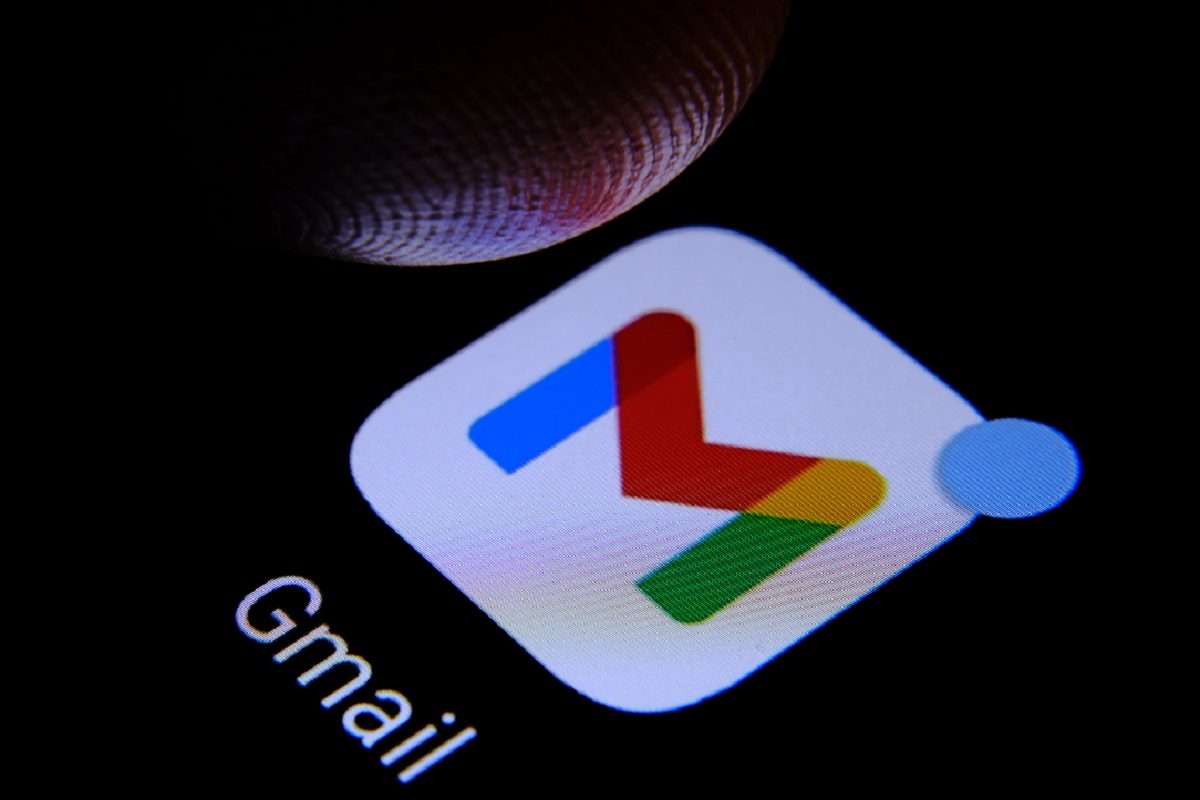)

 +6
फोटो
+6
फोटो





